Фейсбук сменить пароль: Изменение или сброс пароля на Facebook
Как изменить пароль Facebook — Moyens I/O
Изменение пароля Facebook — эффективная мера для повышения безопасности вашей учетной записи, особенно если вы повторно использовали свой пароль в другом месте или он был скомпрометирован в результате утечки данных. Facebook предлагает возможность изменить пароль учетной записи на всех платформах, и вы можете сбросить его с веб-сайта для настольных компьютеров, приложений для Android и iPhone. В этой статье мы расскажем вам, как установить новый пароль для вашей учетной записи Facebook.
Оглавление
Изменить пароль Facebook (2022)
Изменить пароль Facebook на компьютере с помощью веб-сайта
Изменить пароль Facebook на Android
Изменить пароль Facebook на iPhone
Забыли пароль от Facebook? Вот как его сбросить
Сбросить пароль Facebook на мобильном устройстве (Android и iOS)
Найдите и сбросьте свой пароль Facebook
Изменить пароль Facebook (2022)
Мы объяснили, как вы можете изменить пароль своей учетной записи на веб-сайте, в приложении Facebook для Android или в приложении для iOS. Не стесняйтесь использовать оглавление ниже, чтобы перейти к соответствующему разделу. С учетом сказанного, давайте приступим к делу.
Не стесняйтесь использовать оглавление ниже, чтобы перейти к соответствующему разделу. С учетом сказанного, давайте приступим к делу.
Изменить пароль Facebook на компьютере с помощью веб-сайта
1. Войдите в свою учетную запись Facebook и нажмите стрелку вниз в правом верхнем углу. Теперь разверните «Настройки и конфиденциальность», чтобы получить доступ к опции просмотра настроек Facebook.
2. Далее, нажмите «Настройки», чтобы просмотреть страницу настроек Facebook..
3. На странице «Безопасность и вход в систему» нажмите кнопку «Изменить» рядом с «Изменить пароль» чтобы установить новый пароль для вашей учетной записи Facebook.
4. Введите текущий пароль в поле «Текущий» и введите новый пароль в поля «Новый» и «Введите новый заново». Один раз сделал, нажмите «Сохранить изменения» чтобы начать использовать новый пароль Facebook.
5. Теперь вы увидите запрос на подтверждение смены пароля. Вы можете либо остаться в системе на других устройствах, либо просмотреть активные сеансы. Хотя вам следует проверить устройства, если вы считаете, что кто-то мог получить доступ к вашей учетной записи, выбор «Оставаться в системе» подходит, если вы обновляете свой пароль в качестве меры безопасности.
Вы можете либо остаться в системе на других устройствах, либо просмотреть активные сеансы. Хотя вам следует проверить устройства, если вы считаете, что кто-то мог получить доступ к вашей учетной записи, выбор «Оставаться в системе» подходит, если вы обновляете свой пароль в качестве меры безопасности.
Изменить пароль Facebook на Android
1. Откройте приложение Facebook и коснитесь меню гамбургера в правом верхнем углу. В настоящее время, нажмите «Настройки и конфиденциальность» и выберите «Настройки» для входа в настройки Facebook.
2. В настройках «Учетная запись» выберите «Пароль и безопасность» и нажмите «Изменить пароль». чтобы изменить свой пароль Facebook.
3. Введите свой старый пароль Facebook и введите новый пароль. Окончательно, нажмите «Обновить пароль» изменить пароль. Как упоминалось выше, у вас есть возможность просматривать другие активные сеансы или оставаться в системе на всех своих устройствах.
Изменить пароль Facebook на iPhone
1. Откройте Facebook на своем iPhone и коснитесь меню-гамбургера в правом нижнем углу. В настоящее время, разверните «Настройки и конфиденциальность» и выберите «Настройки».
2. Когда вы находитесь на странице настроек, выберите «Пароль и безопасность» и нажмите «Изменить пароль»..
3. Введите текущий пароль вместе с новым паролем. Нажмите «Сохранить изменения» для подтверждения нового пароля Facebook.
Забыли пароль от Facebook? Вот как его сбросить
Если вы забыли пароль своей учетной записи Facebook, вы можете сбросить его. Вот как изменить пароль Facebook без старого пароля:
1. Для начала нажмите «Забыли пароль?» вариант с экрана входа.
2. Теперь вы должны ввести свой адрес электронной почты или номер телефона, чтобы найти свою учетную запись. Используйте любую из этих деталей и нажмите кнопку «Поиск».
3. Как только Facebook идентифицирует вашу учетную запись, выберите «Отправить код по электронной почте» чтобы получить код сброса по электронной почте, и нажмите «Продолжить».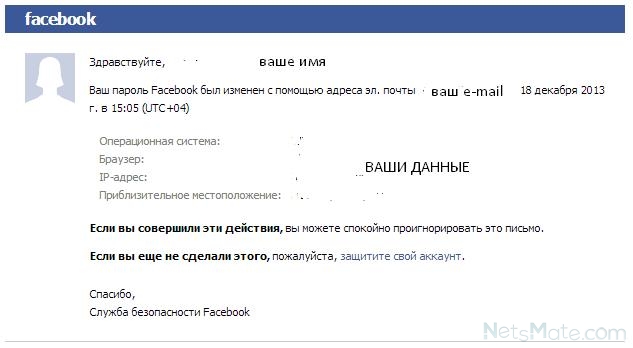 Введите код, чтобы сбросить пароль и установить новый.
Введите код, чтобы сбросить пароль и установить новый.
Сбросить пароль Facebook на мобильном устройстве (Android и iOS)
1. Чтобы сбросить пароль Facebook на телефоне, нажмите «Забыли пароль?» на экране входа и введите свой адрес электронной почты или номер телефона на следующей странице.
2. Теперь Facebook отправит вам код подтверждения на зарегистрированный адрес электронной почты. Нажмите «Продолжить», чтобы отправить код, и введите 6-значный код на следующей странице. После подтверждения кода можно переходить к сбросу пароля.
Найдите и сбросьте свой пароль Facebook
Так что да, это шаги, которые вы можете выполнить, чтобы с легкостью изменить пароль своей учетной записи Facebook. Пока вы этим занимаетесь, мы также рекомендуем вам попробовать менеджер паролей, чтобы надежно сохранить ваши пароли без необходимости их запоминать. Между тем, если ваша учетная запись Facebook отключена, вы можете обратиться к нашему связанному руководству, чтобы получить советы по ее восстановлению.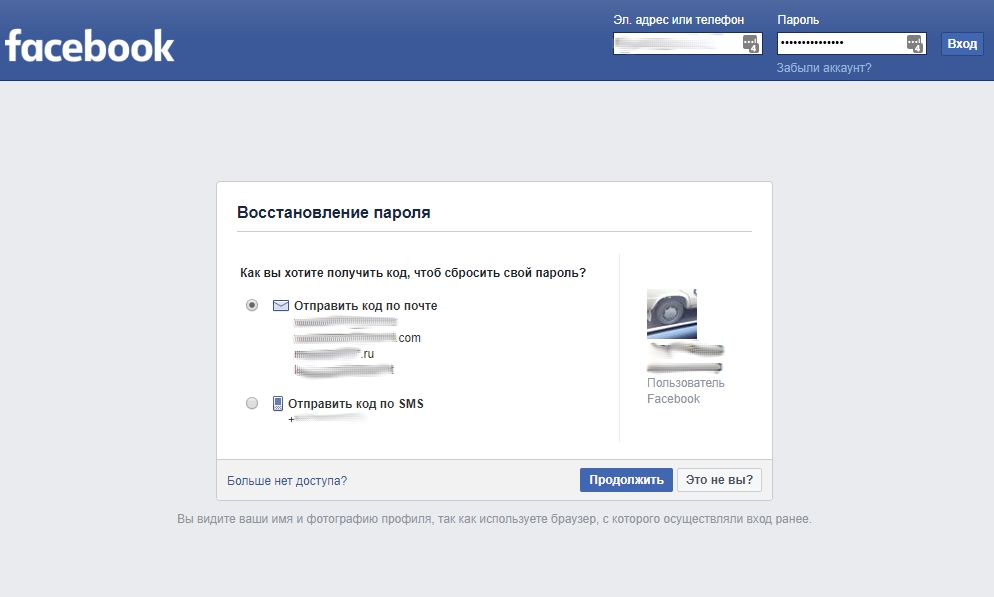
Как поменять пароль в Фейсбук с компьютера или телефона
Главная » Социальные сети » Facebook
Автор KM KM На чтение 3 мин Просмотров 90 Обновлено
По самым разным причинам пользователю может понадобится смена параметров для входа в аккаунт на Фейсбуке. К примеру, человек может забыть выйти со своей страницы с публичного ПК или заметил, что его данные кто-то подсмотрел. Можно просто сменить ключ безопасности из-за того, что он был установлен достаточно давно. В этой статье мы расскажем вам как поменять пароль в Фейсбук.
Содержание
- Требования для нового пароля
- Как изменить пароль
- Смена через ПК
- Через телефон
- Заключение
Требования для нового пароля
Главным требованием для пароля является его длина — он должен быть не менее восьми символов. Для обеспечения безопасности и сохранности персональных данных, хранящихся на странице он должен соответствовать следующим рекомендациям:
- пассворд не должен содержать ваше имя или фамилию, имя вашего питомца, номер телефона, дату рождения или другие персональных данных Это должен быть бессвязный набор символов.
 Используйте буквы верхнего нижнего регистра, цифры и другие символы, чтобы его невозможно было взломать или подобрать обычным брутфорсом;
Используйте буквы верхнего нижнего регистра, цифры и другие символы, чтобы его невозможно было взломать или подобрать обычным брутфорсом; - параметры для входа от страницы в Фейсбуке должны отличаться от данных для других социальных сетей;
- оптимальная длинна для пароля 8-12 символов (можно больше).
Вы можете сохранить пароль в браузере или записать его в блокноте, чтобы не забыть если потребуется войти с другого устройства.
Как изменить пароль
Разобравшись со всеми требованиями и рекомендациями к паролям в Фейсбуке, можно переходить к следующему, более ответственному шагу — смене этого параметра. Чтобы вам было понятно, как осуществить смену этих данных через ПК и через смартфон, специально для вас мы составили пошаговую инструкцию.
Смена через ПК
- Перейдите на главную страницу в ФБ и авторизуйтесь при необходимости.
- Кликните левой клавишей мыши на стрелочку вниз, которая располагается в верхней части страницы.

- Выберете раздел «Настройки и конфиденциальность».
- Щелкните по графе «Настройки».
- Перед вами откроется страница с разными настройками соцсети. Обратите внимание на левую часть экрана — там предоставлен список с основными разделами. Выберете пункт «Безопасность и вход».
- В блоке «Вход» нажмите на кнопку «Изменить» в разделе «Смена пароля».
- Откроется новое окно с тремя строчками. Введите свой действующий пассворд, укажите новый пароль во второй строке, а в третьей подтвердите его.
После заполнения данных сохраните изменения.
Примечание: если вы все сделаете правильно, то появится окошко, в котором вас уведомят о том, что пассворд был изменен. Запишите его, чтобы не забыть.
Через телефон
- Откройте приложение Facebook на своем смартфоне.
- Нажмите на три полоски (на телефонах на Android они располагаются сверху, а на iOS — внизу).

- Выберете раздел «Настройки и конфиденциальность», а потом на «Настройки».
- В разделе «Безопасность» выберете «Безопасность и вход».
- Здесь нажмите на «Смена пароля».
- Заполните необходимые данные в полях, указав свой текущий пароль. Также, введите новые данные и повторите их.
- После того, как вы их сохраните, ваш пассворд будет изменен. Следующий вход на аккаунт необходимо осуществить посредством ввода данных.
Примечание: вне зависимости от того, какая у вас операционная система на смартфоне, процесс смены этого параметра аналогичен.
Заключение
Теперь вы знаете как сменить параметры для входа на свой профиль в Фейсбуке через компьютер, а также через мобильное устройство. Надеемся, что у вас не возникнет никаких вопросов.
Как изменить свой пароль Facebook
(Изображение предоставлено Wachiwit/Shutterstock) Знать, как изменить свой пароль Facebook, невероятно важно для пользователей крупнейшей в мире социальной сети.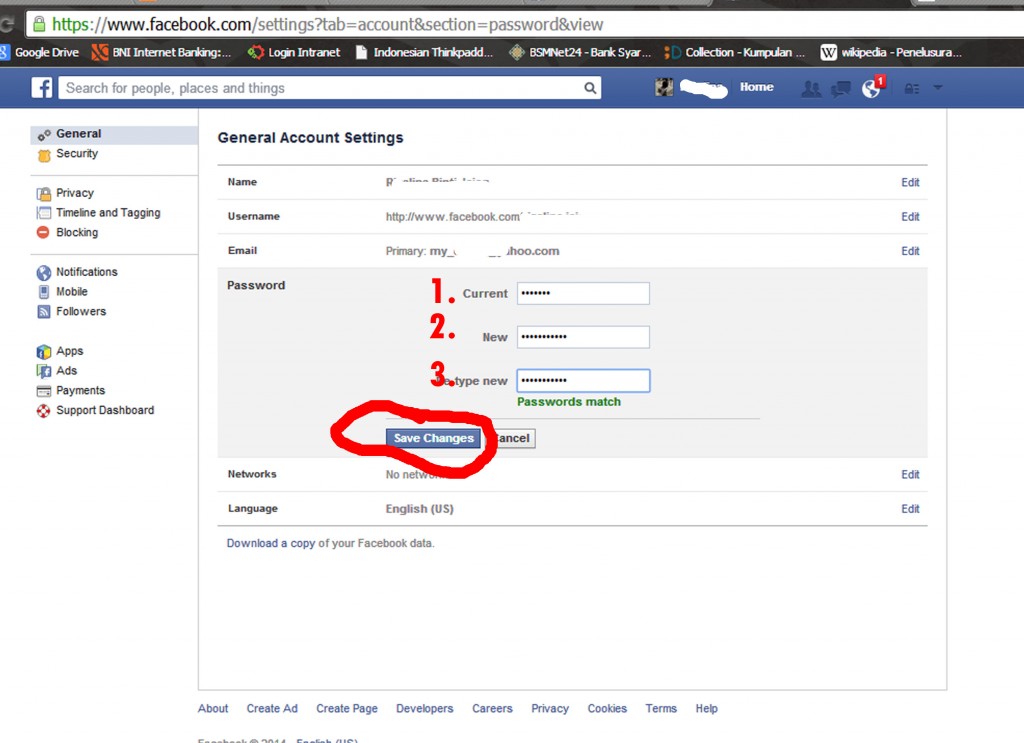 Поскольку ваша учетная запись служит хранилищем ваших интересов, фотографий, контактов и всевозможной другой личной информации, обеспечение ее безопасности невероятно важно.
Поскольку ваша учетная запись служит хранилищем ваших интересов, фотографий, контактов и всевозможной другой личной информации, обеспечение ее безопасности невероятно важно.
В идеале вы должны использовать надежный и сложный пароль для своего Facebook, но вы также должны быть готовы обновить его в случае злонамеренного взлома вашей учетной записи, электронной почты или самой службы.
В этом пошаговом руководстве мы покажем вам, как именно изменить свой пароль на Facebook, используя сайт для ПК или мобильное приложение.
Как изменить пароль Facebook на ПК и Mac
1. Нажмите значок «Учетная запись» в правом верхнем углу Facebook. Это маленькая стрелка, указывающая вниз.
(Изображение предоставлено Future)2. Нажмите «Настройки и конфиденциальность», затем «Настройки». Вы попадете на страницу общих настроек учетной записи.
(Изображение предоставлено: Future)
3.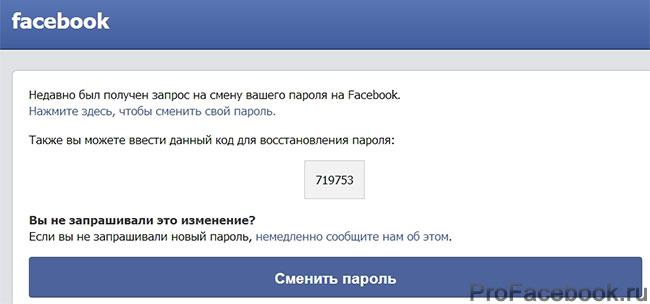 Нажмите «Безопасность и вход» на левой боковой панели. Затем в разделе «Войти» нажмите «Изменить пароль».
Нажмите «Безопасность и вход» на левой боковой панели. Затем в разделе «Войти» нажмите «Изменить пароль».
4. Введите текущий пароль, затем введите новый пароль в поля «Новый» и «Повторите новый». В зависимости от ваших файлов cookie и настроек автоматического сохранения ваш текущий пароль может быть уже введен.
(Изображение предоставлено: Будущее)5. Нажмите «Сохранить изменения» , чтобы сохранить новый пароль, который вы можете использовать с этого момента.
(Изображение предоставлено Future)Как изменить пароль Facebook на Android и iOS
1. В приложении Facebook откройте главное меню , нажав значок в крайнем правом углу панели инструментов.
(Изображение предоставлено: Future) 2. Прокрутите вниз и нажмите «Настройки и конфиденциальность», затем нажмите «Настройки».
3. В разделе «Безопасность» нажмите «Безопасность и вход». Откроется новое подменю. В разделе «Вход» нажмите «Изменить пароль».
(Изображение предоставлено Future)4. Введите свой текущий пароль, введите новый пароль, затем повторно введите новый пароль в соответствующие поля.
(Изображение предоставлено Future)5. Нажмите «Обновить пароль» , чтобы сохранить новый пароль. На этом все готово: теперь вы знаете, как изменить пароль на Facebook на компьютере и мобильном телефоне.
Что делать, если я забыл свой текущий пароль Facebook?
Если вы не можете вспомнить свой текущий пароль Facebook, и ваш компьютер не вводит его автоматически, альтернативный способ изменить пароль — пройти процедуру сброса пароля. Вот как:
1. На ПК и Mac выполните шаги с 1 по 3, как указано выше. На Android и iOS снова выполните шаги с 1 по 3. Вам нужно будет находиться на странице настроек, на которой вы вводите и повторяете новый пароль.
На Android и iOS снова выполните шаги с 1 по 3. Вам нужно будет находиться на странице настроек, на которой вы вводите и повторяете новый пароль.
2. Нажмите «Забыли пароль?» на ПК/Mac или «Забыли пароль?» на Android/iOS. Вам будет предложено отправить код для сброса пароля к учетной записи электронной почты, связанной с вашей учетной записью.
(Изображение предоставлено Future)3. Нажмите «Продолжить» или «Далее» , чтобы отправить код на ваш адрес электронной почты. Не закрывая Facebook, получите код из почтового ящика. Прибытие может занять несколько минут.
(Изображение предоставлено Future) 4. Вернитесь в Facebook, введите код и нажмите «Продолжить» или «Далее». Теперь вы можете ввести новый пароль. Нажмите или коснитесь «Продолжить» или «Далее» , чтобы завершить сброс и начать использовать новый пароль.
Дополнительные советы Facebook
Как сделать свой собственный аватар Facebook | Как скачать Facebook | Как использовать Facebook Dark Mode на Android, iPhone и ПК | Как отправить GIF в Facebook Messenger | Как скрыть лайки на Facebook | Как настроить двухфакторную аутентификацию в Facebook
Получите мгновенный доступ к последним новостям, самым горячим обзорам, выгодным предложениям и полезным советам.
Свяжитесь со мной, чтобы сообщить о новостях и предложениях от других брендов Future. Получайте электронные письма от нас от имени наших надежных партнеров или спонсоров. Джеймс в настоящее время является редактором оборудования в Rock Paper Shotgun, но до этого был редактором аудио в Tom’s Guide, где занимался наушниками, динамиками, звуковыми панелями и всем остальным, что намеренно создает шум. Энтузиаст ПК, он также писал для TG новости о компьютерах и играх, обычно касающиеся того, насколько сложно найти запас видеокарт.
Темы
Программное обеспечение
Вероятно, вам следует сбросить пароль Facebook сегодня
Автор:
Джейк Петерсон
Комментарии (8)
Предупреждения о входе в систему
без намерения, если вы загрузили одно из более чем 400 вредоносных приложений, предназначенных для кражи учетных данных Facebook у пользователей. Так что, возможно, пришло время сменить пароль.
Facebook обнаружил сотни вредоносных приложений
Эта новость появилась в сообщении Meta, материнской компании Facebook, которая сообщила о сотнях вредоносных приложений, обнаруженных ее исследователями. Согласно Meta, в этом обзоре было множество приложений, которые облегчали злоумышленникам поиск жертв. Среди вредоносных приложений были фоторедакторы, на которые пришлось колоссальные 42,6% случаев, а также виртуальные частные сети, приложения-фонарики, 3D-игры, фитнес-трекеры, гороскопы и приложения для бизнеса или управления рекламой. Мы уже знали об одном из этих приложений для управления рекламой, которое обманом заставило более 250 000 пользователей загрузить его на свои устройства.
Мы уже знали об одном из этих приложений для управления рекламой, которое обманом заставило более 250 000 пользователей загрузить его на свои устройства.
Вам не нужно беспокоиться о каких-либо из этих приложений в будущем — и Google, и Apple очистили свои торговые площадки от этих известных приложений с момента объявления Meta — однако это не удалит приложения с любых устройств, на которых они уже установлены. Если вы загрузили какое-либо из более чем 400 вредоносных приложений на свой iPhone или Android, вам необходимо удалить их. Вы можете найти полный список известных вредоносных приложений на странице объявлений Meta здесь.
Не используйте приложения, требующие авторизации через Facebook
Кроме того, этот список не является исчерпывающим. Хотя Meta провела тщательный учет всех 90 170 известных 90 171 вредоносных приложений, она не может гарантировать обнаружение 90 170 всех 90 171 злоумышленников. Это означает, что остальные должны быть осторожны при загрузке новых приложений из Play Store или App Store, особенно , когда эти приложения хотят подключиться к вашей учетной записи Facebook для проверки входа.
Конечно, многие приложения предлагают Facebook в качестве способа входа. Само по себе это не обязательно гнусно, но вместо — повод для осторожности: если приложение не работает без ваших учетных данных Facebook, подумайте об удалении его со своего телефона. Легальные приложения не заставляют вас подключаться к Facebook, чтобы использовать его, за исключением некоторых конкретных примеров из Meta.
Как защитить свой пароль Facebook
Meta обращается к примерно одному миллиону затронутых пользователей, поэтому вы должны получить уведомление, если ваша регистрационная информация была скомпрометирована. Однако в свете того, насколько широко распространена эта проблема, всем нам не помешает сбросить данные для входа сейчас. Чтобы начать, войдите в Facebook. На рабочем столе нажмите на свой аватар в правом верхнем углу, на мобильном устройстве нажмите «Меню» в правом нижнем углу. На любой платформе перейдите к Настройки и конфиденциальность .
Об авторе